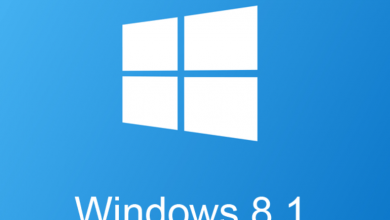Bedava Zoom Hesapları
Zoom bedava hesap arayışında olanlar için çözüm bulmak artık daha kolay! Zoom, dünyanın en popüler video konferans platformlarından biridir. Zoom bedava hesap almak isteyenler için bazı ipuçları bulunmaktadır. İlk olarak, resmi Zoom web sitesine giderek ücretsiz bir hesap oluşturabilirsiniz. Ardından, Zoom bedava hesap kullanabileceğiniz bazı temel özellikler sunmaktadır. Toplantılarınızı 40 dakika boyunca ücretsiz olarak yapabilirsiniz. Ayrıca, Zoom’un kullanıcı dostu arayüzü ve yüksek kaliteli görüntü ve ses özellikleriyle toplantılarınızı verimli bir şekilde gerçekleştirebilirsiniz. Artık Zoom bedava hesap almak için daha fazla vakit kaybetmeyin, işlerinizi hızlı ve kolay bir şekilde halletmek için Zoom’u tercih edin!
| Bedava Zoom Hesapları | Şifreler |
| [email protected] | bke8jqefaw88zajrd |
| [email protected] | tNP34G2bMY |
| [email protected] | Au6VjtuR7k |
| [email protected] | ywxetmh8m599r5xas |
| [email protected] | 8YgJU9mgg2tj |
| [email protected] | qHJG5B52dx |
| [email protected] | K2JhN]7N(gmV |
| [email protected] | Y/>32zAz |

Ücretsiz Zoom Hesapları ( Son Güncellenme Tarihi July 04, 2025 )


Zoom Bedava Hesap Nasıl Alınır?
Zoom, kullanıcıların çevrimiçi toplantılar düzenlemesine, video konferans yapmasına ve işbirliği yapmasına olanak tanıyan popüler bir platformdur. Zoom bedava hesap almak için aşağıdaki adımları izleyebilirsiniz:
- Zoom web sitesine gidin ve “Hesap Oluştur” seçeneğini tıklayın.
- Gerekli bilgileri doğru bir şekilde doldurun, kullanıcı adı, e-posta adresi ve şifre gibi.
- Doğrulama sürecini tamamlayın, e-posta adresinize gönderilen doğrulama bağlantısını tıklayarak hesabınızı doğrulayın.
- Hesabınızı özelleştirin, profil resmi ekleyin ve tercihlerinizi belirleyin.
- Artık Zoom bedava hesabınızı kullanabilirsiniz. Toplantılar düzenleyebilir, katılabilir ve işbirliği yapabilirsiniz.
Zoom Bedava Hesap İle Ne Kadar Süreyle Toplantı Yapabilirim?
Zoom bedava hesaplar, 40 dakikaya kadar süren toplantılar düzenlemenize olanak tanır. Eğer toplantınız 40 dakikadan daha uzun sürmesi gerekiyorsa, ücretli bir abonelik planına geçiş yapmanız gerekmektedir. Ücretli planlar daha uzun toplantı süreleri ve diğer özellikler sunar.
Zoom Bedava Hesapta Kaç Kişiyle Toplantı Yapabilirim?
Zoom bedava hesaplar, toplamda 100 kişiye kadar katılımcıyla toplantı yapmanıza izin verir. Bu, 100 kişiye kadar video ve sesli görüşme yapabilirsiniz anlamına gelir. Ancak, toplamda 100 kişiden fazla katılımcıya ihtiyacınız varsa, ücretli bir plana geçiş yapmanız gerekebilir.
Zoom Bedava Hesapta Ek Özellikler Nelerdir?
Zoom bedava hesaplar, bir dizi temel özelliği içerir. Bunlar arasında 40 dakikaya kadar süren toplantılar, 100 kişiye kadar katılımcı, ekran paylaşımı, sohbet özelliği ve kayıt oluşturma yer alır. Ancak, ücretli planlar daha fazla özellik sunar, örneğin daha uzun toplantı süreleri, daha fazla katılımcı, raporlama seçenekleri ve daha fazlası.
Zoom Bedava Hesap Güvenli midir?
Zoom, güvenlik ve gizlilik önlemleriyle kullanıcıları için önemli bir platform sağlamaya çalışmaktadır. Zoom bedava hesaplar da güvenlik önlemleriyle korunur. Ancak, bazı güvenlik endişeleri ortaya çıkmıştır ve Zoom bu konuda adımlar atmıştır. Güvenlik için, toplantılarınıza şifre eklemek, beklenmeyen katılımcıları engellemek ve güncellemeleri takip etmek gibi önlemler almanız önemlidir.
Zoom Bedava Hesapta Ne Tür Toplantılar Düzenleyebilirim?
Zoom bedava hesaplarla çeşitli toplantı türleri düzenleyebilirsiniz. Bunlar arasında iş toplantıları, eğitim toplantıları, web seminerleri, eğlence amaçlı toplantılar ve daha fazlası yer alır. Zoom’un kullanıcı dostu arayüzü ve özellikleri, farklı toplantı ihtiyaçlarınıza uygun olarak kullanılabilir.
Zoom Bedava Hesapta Hangi Cihazları Kullanabilirim?
Zoom bedava hesapları, çeşitli cihazlarda kullanılabilir. Bilgisayarlar, dizüstü bilgisayarlar, akıllı telefonlar ve tabletler gibi farklı cihazlardan Zoom’a erişebilir ve toplantılara katılabilirsiniz. Zoom’un kullanılabilirliği ve uyumluluğu geniş bir yelpazede cihazda desteklenmektedir.
Zoom Bedava Hesapta Nasıl Ekran Paylaşırım?
Zoom bedava hesaplarında ekran paylaşımı oldukça kolaydır. Toplantı sırasında ekran paylaşmak için aşağıdaki adımları izleyebilirsiniz:
- Zoom uygulamasını başlatın ve toplantıya katılın.
- Uygulamanın altında bulunan “Paylaş” düğmesini tıklayın.
- Açılan menüden “Ekran” seçeneğini seçin.
- Ekranınızı paylaşmak için “Paylaş” düğmesini tıklayın.
Bu şekilde ekranınızı diğer toplantı katılımcılarıyla paylaşabilirsiniz.
Zoom Bedava Hesapta Nasıl Kayıt Oluşturabilirim?
Zoom bedava hesaplarında toplantı kayıtları oluşturmak oldukça basittir. Toplantı sırasında kayıt oluşturmak için aşağıdaki adımları izleyebilirsiniz:
- Zoom uygulamasını başlatın ve toplantıya katılın.
- Uygulamanın altında bulunan “Kayıt” düğmesini tıklayın.
- Açılan menüden “Kaydı Başlat” seçeneğini seçin.
- Toplantıyı kaydetmek için “Kaydı Başlat” düğmesini tıklayın.
Bu şekilde toplantıyı kaydedebilir ve daha sonra izleyebilirsiniz.
Zoom Bedava Hesapta Nasıl Toplantıya Katılırım?
Zoom bedava hesaplarda toplantılara katılmak oldukça kolaydır. Toplantıya katılmak için aşağıdaki adımları izleyebilirsiniz:
- Zoom uygulamasını başlatın veya Zoom web sitesine gidin.
- “Katıl” veya “Toplantıya Katıl” seçeneğini tıklayın.
- Toplantı ID’sini girin veya toplantıya katılma bağlantısını tıklayın.
- Gerekli bilgileri girin ve “Katıl” düğmesini tıklayın.
Bu şekilde toplantıya kolayca katılabilirsiniz.
Zoom Bedava Hesapta Nasıl Sohbet Edilir?
Zoom bedava hesaplarında sohbet özelliği mevcuttur. Sohbet etmek için aşağıdaki adımları izleyebilirsiniz:
- Toplantı sırasında Zoom uygulamasını kullanın.
- Uygulamanın altında bulunan “Sohbet” düğmesini tıklayın.
- Açılan sohbet penceresinde metin mesajları gönderip alabilirsiniz.
Sohbet özelliği, toplantı sırasında katılımcılar arasında iletişimi kolaylaştırır.
Zoom Bedava Hesapta Nasıl Şifre Eklerim?
Zoom bedava hesaplarında toplantılara şifre eklemek oldukça basittir. Şifre eklemek için aşağıdaki adımları izleyebilirsiniz:
- Toplantı sırasında Zoom uygulamasını kullanın.
- Toplantı penceresinin altında bulunan “Güvenlik” düğmesini tıklayın.
- Açılan menüden “Toplantıyı Şifrele” seçeneğini seçin.
- Şifre oluşturun ve “Tamam” düğmesini tıklayın.
Bu şekilde toplantınıza şifre ekleyebilirsiniz.
Zoom Bedava Hesapta Ne Kadar Depolama Alanı Kullanabilirim?
Zoom bedava hesaplarında depolama alanı sınırlıdır. Bedava hesaplar için toplamda 1 GB depolama alanı sağlanır. Bu alan, toplantı kayıtlarınızın ve diğer dosyalarınızın depolanması için kullanılabilir. Eğer daha fazla depolama alanına ihtiyacınız varsa, ücretli bir abonelik planına geçiş yapmanız gerekebilir.
Zoom Bedava Hesapta Toplantıya Katılmak İçin Üyelik Gerekli midir?
Zoom bedava hesaplarında toplantılara katılmak için herhangi bir üyelik gerekliliği bulunmamaktadır. Toplantıya katılmak için toplantı ID’sini veya toplantıya katılma bağlantısını kullanarak kolayca katılabilirsiniz. Ancak, toplantı düzenlemek ve diğer özelliklerden yararlanmak için ücretsiz bir hesap oluşturmanız gerekmektedir.
Zoom Bedava Hesapta Hangi İşletim Sistemlerini Kullanabilirim?
Zoom bedava hesapları, çeşitli işletim sistemlerinde kullanılabilir. Bunlar arasında Windows, macOS ve Linux gibi işletim sistemleri yer alır. Ayrıca, iOS ve Android gibi mobil işletim sistemlerinde de Zoom uygulaması bulunmaktadır.
Zoom Bedava Hesapta Hangi Tarayıcıları Kullanabilirim?
Zoom bedava hesapları, çeşitli tarayıcılarda kullanılabilir. Bunlar arasında Google Chrome, Mozilla Firefox, Safari ve Microsoft Edge gibi popüler tarayıcılar yer alır. Tarayıcı üzerinden Zoom’a erişebilir ve toplantılara katılabilirsiniz.
Zoom Bedava Hesapta Çevrimdışı Kullanım Mümkün müdür?
Zoom bedava hesapları, çevrimdışı kullanımı desteklemez. Zoom, çevrimiçi bir platform olduğu için toplantılar ve diğer özellikler internet bağlantısı gerektirir. Toplantılara katılmak, toplantı kaydetmek veya diğer Zoom özelliklerini kullanmak için internet bağlantınızın olması gerekmektedir.
Zoom Bedava Hesapta Hangi Dil Desteği Mevcuttur?
Zoom bedava hesapları, çeşitli dilleri destekler. Türkçe, İngilizce, Almanca, Fransızca, İspanyolca ve daha birçok dilde kullanabilirsiniz. Dil seçeneklerini Zoom hesabı ayarlarından değiştirebilir ve tercih ettiğiniz dilde Zoom’u kullanabilirsiniz.
Zoom Bedava Hesapta Nasıl Çıkış Yapılır?
Zoom bedava hesaplarında çıkış yapmak oldukça basittir. Çıkış yapmak için aşağıdaki adımları izleyebilirsiniz:
- Zoom uygulamasını kullanıyorsanız, uygulamayı kapatın.
- Zoom web sitesindeyseniz, tarayıcı sekmesini kapatın.
Bu şekilde oturumunuz sonlandırılmış olacaktır.
Zoom Bedava Hesap
| Zoom Bedava Hesap ile online toplantılarınızı ücretsiz olarak yapabilirsiniz. |
| Zoom, kullanımı kolay ve güvenli bir video konferans platformudur. |
| Zoom Bedava Hesap ile 40 dakikaya kadar süren toplantılar yapabilirsiniz. |
| Zoom, ekran paylaşımı ve sohbet özellikleri sunmaktadır. |
| Zoom Bedava Hesap ile 100’e kadar katılımcıya sahip olabilirsiniz. |
- Zoom iş toplantıları, eğitimler ve etkinlikler için ideal bir çözümdür.
- Zoom Bedava Hesap ile toplantılarınıza şifre koyabilir ve güvenliğinizi sağlayabilirsiniz.
- Zoom uygulamasını bilgisayar, telefon veya tabletinizde kullanabilirsiniz.
- Zoom, soru-cevap seçeneği ve anketlerle etkileşimi artırır.
- Zoom Bedava Hesap ile toplantı kaydetme özelliğine sahip olabilirsiniz.